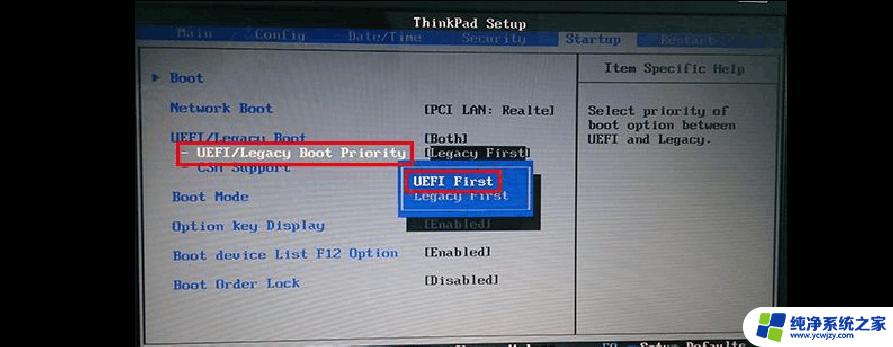联想 u盘启动 联想u盘启动设置教程
更新时间:2023-10-25 14:57:31作者:yang
联想 u盘启动,随着科技的不断发展,U盘已经成为我们生活中不可或缺的一部分,而联想U盘作为一种常用的存储设备,不仅具备便携性强、容量大、使用方便等优点,还可以用来进行系统启动。对于想要利用联想U盘进行系统启动的用户来说,了解如何进行联想U盘启动设置是非常重要的。下面将为大家介绍联想U盘启动设置的教程,让我们一起来探索吧!
具体方法:
1.按快捷键弹出启动选项,联想笔记本一般是F12或者F2

2.按TAB键切换App Menu菜单,选Enter Setup进入BIOS
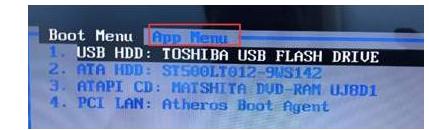
3.在BIOS中选Configuration栏目,将USB Legacy设置为Enabled
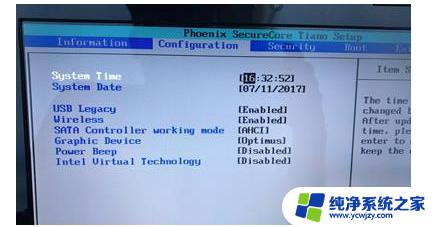
4.选择BOOT栏目,将UEFI BOOT修改为Disabled

5.按F10保存,重启电脑,按F12,启动选项选USB HDD

6.选择自己的电脑按相应的选项选择。
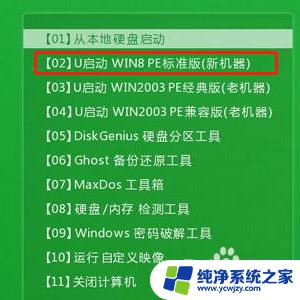
以上就是联想U盘启动的全部内容,如果您遇到相同的问题,可以参考本文中介绍的步骤进行修复,希望本文对您有所帮助。